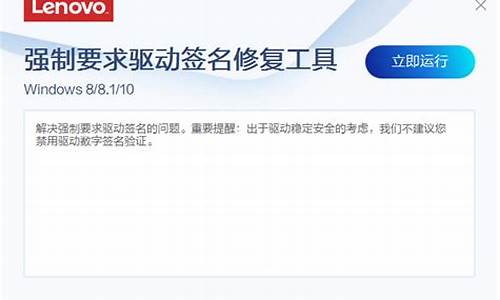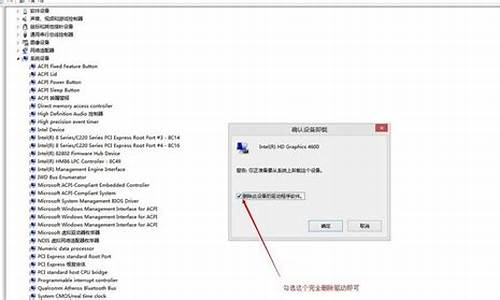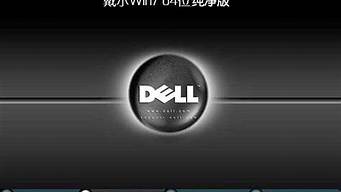1.win7无法连接WiFi

1、首先点击任务栏右下角的无线网络,选择“打开网络和共享中心”项;
2、在阿凯界面中,点击左侧的“更改适配器设置”;3、接着在打开的“网络连接”窗口中,如果网络连接里面有无线网络连接是灰况,我们就鼠标右击它选择“启用”;
4、如果网络连接里面没有无线网络连接的话,就继续按照下面步骤执行;
5、鼠标右击电脑桌面上的计算机图标,然后选择“管理”选项;
6、接着打开计算机管理界面,点击系统工具下的“设备管理器”项,具体操作如下图;
7、然后查看一下“网络适配器”,没有发现网络控制器的感叹号,但是网络适配器中仍然只有一个有线网卡的设备,一般是有一bios无线开关关闭或者无线网卡硬件故障导致的,可开启bios无线开关测试;8、重启电脑,在开机时连续按F2键进入BIOS界面,然后检查Configuration页面Wireless LAN Support保证是Enabled状态,如果是Disabled状态的话就如下图所示进行更改;
win7无法连接WiFi
当我们准备接入一个Wifi的时候,发现怎么样都连不进去,该怎么办呢?一般出现该问题基本是由于?WiFi密码不正确? 、?Win7中保存的WiFi记录与路由器中不符? 、?路由器中限制?三点所造成的!下面我们的小编就给大家分别介绍下解决方法。
故障原因一:WiFi密码不正确
当Win7笔记本电脑连接WiFi时,如果使用的WiFi密码不正确,那么肯定是无法连接WiFi上网的。
解决方法:
请先检查下你在Win7中填写的WiFi密码是否正确。
备注:笔记本小键盘开启的时候也会有影响,输入密码前关闭?小键盘?。
故障原因二:路由器中限制
路由器是可以限制局域网中电脑上网的,如果路由器中开启了?上网控制?、?家长控制?、?无线MAC地址过滤?等功能,就会出现Win7笔记本电脑连接不上WiFi的问题。
解决方法:
我们只需要进入到路由器将这些功能关闭即可。不同的无线路由器,设置界面不一样,我们登入到路由器中查找相关功能即可(一般显示为?上网控制?、?安全设置?)。实在找不到,可以把你的无线路由器先恢复出厂设置,然后重新设置路由器上网,即可解决问题。(路由器恢复出厂设置方法)
故障原因三:Win7中保存的WiFi记录与路由器中不符
解决方法:
1、找到桌面上的? 网络 ?图标,然后鼠标右键,选择? 属性 ?;
2、或者在屏幕右下角的网络图标上单击右键,选择? 网络和共享中心 ?;
3、在网络和共享中心页面,点击? 管理无线网络 ?;
4、在?管理无线网络?页面中,找到需要删除的wifi热点名称,然后鼠标右击,选择? 删除网络 ?;
5、在弹出的对话框中,点击? 是 ?;
6、重新搜索无线,连接,输入最新密码即可解决。
以上就是对win7系统Wifi无法连接的三种故障原因及解决方法全部内容的介绍,有此问题的朋友可以自我排查原因,按照对应的解决方法进行问题的解决!
最近有win7系统用户反映,在连接无线网络的时候,出现提示“windows无法连接到这个网络”,win7无法连接WiFi,导致无线网络连接失败,无法上网,用户反复尝试了即便,结果依然如此。
那么win7无法连接WiFi怎么办呢?今天就为大家介绍win7系统无法连接无线网络的解决方法。??
无法连接无线网络解决方法:?
1、右键Windows桌面上的计算机图标,选择弹出菜单里的管理。
2、在计算机管理窗口里将服务和应用程序点开,然后点击下面的服务。
3、打开服务后,按下WL可以快速找到WLAN AutoConfig无线网络服务,点击该服务,然后选择重新启动服务。
4、WLAN AutoConfig无线网络服务正在重新启动中。?
5、无线网络服务重新启动后,Windows就连接到这个网络了。 ?
关于win7系统无法连接无线网络的详细解决方法就为大家介绍到这里了,操作过程很简单,只要按照上述方法步骤进行操作即可解决哦。